如何用用U盘安装Win8双系统
更新日期:2023-07-15 01:08:51
来源:系统之家
Windows 8已经开始试用了,对于广大XP用户来说,Windows 8的诸多新功能新特性和炫丽的界面令人颇为心动。然而,由于许多人平时工作和日常生活中习惯了使用7,突然把操作系统换装成Win8,怕一时无法适应新系统而影响工作。
那么,为什么不装双系统呢?为此,本文特别介绍了如何用u盘给电脑安装双系统的过程。以下是具体内容:
为何要学习这一课,原因有两个!
第一:nt6安装假如你要把Win8安装到D盘,那么你就需要先把ISO解压到其他的盘符根目录,但是很多同学硬盘几乎是满的,想要装系统的D盘,也是紧巴巴的挤出来的20多GB的空间,这时候解压到一个盘符再去给另一个盘符安装就有困难。
第二:U盘是完全可以取代系统光盘的工具,如果你是从硬盘上有限的剩余空间中挤出来的20GB的空间装Win8体验下,那么nt6安装的那个办法不适合你,我们现在要介绍的这个办法获取可以帮到你!
用U盘安装Windows 8消费者预览版使与现有的win7形成双系统总共有两个步骤:
第一步:把U盘做成一个系统盘!
第二步:设置检查bios,使U盘为第一启动项,重启自动安装系统!
由于第二步几乎是看着系统自动安装成功的,并且和“Win8/win7双系统安装图文教程”完全一致,所以这里就不再重复,大家一会可以去那那篇文章的图文说明。这里主要说一下制作U盘系统盘的过程。
准备工作:下载Win8简体中文ISO文件,下载安装UltraISO软件。
开始制作U盘系统盘:使用UltraISO打开下载好的Win8消费者预览版ISO文件,点击启动--写入硬盘映像。
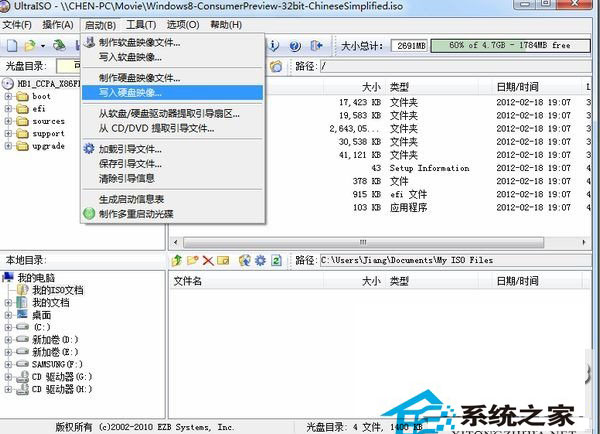
这时候弹出来一个小窗口,硬盘驱动器选择你的U盘(U盘至少得4GB以上的),写入方式选择USB-HDD+,点击写入,一般会提示要格式化这个U盘。快速格式化完成后继续写入就行,或者你先点击格式化,然后再写入,这里要注意的是一定要选对硬盘驱动器,别一不小心选了硬盘,你会欲哭无泪!

写入完成后会提醒你写入成功,这个过程根据你的U盘读写速度而定,一般U盘大概得10分钟的样子。写入成功后你手里的这个U盘就是Win8系统盘了!
- monterey12.1正式版无法检测更新详情0次
- zui13更新计划详细介绍0次
- 优麒麟u盘安装详细教程0次
- 优麒麟和银河麒麟区别详细介绍0次
- monterey屏幕镜像使用教程0次
- monterey关闭sip教程0次
- 优麒麟操作系统详细评测0次
- monterey支持多设备互动吗详情0次
- 优麒麟中文设置教程0次
- monterey和bigsur区别详细介绍0次
周
月












